 Använda en kamera med PictBridge-funktion för att hantera utskrifter
Använda en kamera med PictBridge-funktion för att hantera utskrifter
 Använda kontrollpanelen för att skriva ut från en kamera
Använda kontrollpanelen för att skriva ut från en kamera
Använda en kamera med PictBridge-funktion för att hantera utskrifter
Du kan ansluta en digitalkamera med PictBridge-funktion till Allt-i-ett och använda knapparna på kameran för att välja och skriva ut fotografier. Läs i kamerans dokumentation för information om hur du använder PictBridge-funktionen. Du kan även använda kontrollpanelen på Allt-i-ett för att välja de standardvärden för pappersstorlek, fotostorlek och kvalitet som används när kameran inte gör eller tillåter val.
Obs! Kontrollera att digitalkameran med PictBridge-funktion är inställd efter rätt USB-läge. Se kamerans dokumentation för instruktioner om USB.
Ansluta en PictBridge-kamera till Allt-i-ett
- Tänk på att trycka på POWER-knappen på kontrollpanelen för att sätta på Allt-i-ett.
- Fyll på papper vid behov. Om du vill ha mer information kan du se Fylla på papper i pappersfacket.
- Anslut PictBridge-kabelns ena ände till kameran.
Obs! Använd endast den USB-kabel som medföljer kameran.
- Anslut kabelns andra ände till PictBridge-porten på framsidan av Allt-i-ett.
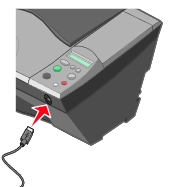
När kabeln är ansluten visas ett meddelande om att kameran är aktiverad. När en PictBridge-kamera är ansluten och meddelandet om ansluten kamera visas styrs fotoutskrifter av kameran tills kameran kopplas ifrån eller stängs av.
Obs! Följ instruktionerna som medföljde kameran för information om alternativ för att skriva ut från kameran.
Använda kontrollpanelen för att skriva ut från en kamera
Du bör övervaka kontrollpanelen för information när du skriver ut utan en dator. Om du vill ha mer generell information om kontrollpanelens knappfunktioner kan du se Om kontrollpanelen. Kom ihåg att PictBridge-menyerna skiljer sig från standardmenyerna.
PictBridge-meddelanden på kontrollpanelen på Allt-i-ett
Följande meddelanden kan visas på kontrollpanelen när du använder en kamera med PictBridge-funktion:
- Om det inte finns stöd för kameran visas ett felmeddelande på kontrollpanelen på Allt-i-ett.
- Om kameran igenkänns visas meddelandet PictBridge-kamera igenkänd, Använd -> om du vill ändra inställningar. på kontrollpanelen på Allt-i-ett. Ett meddelande om justering visas också.
Det här meddelandet är utgångsläget för utskrifter med kameran.
- Om kameran är frånkopplad visas meddelandet Klar att kopiera på kontrollpanelen på Allt-i-ett, och visar att Allt-i-ett har återgått till normalläge.
- Om kameran är igenkänd och en felaktig knapp trycks in på kontrollpanelen, visas meddelandet Knapp är inte tillgänglig på kontrollpanelen på Allt-i-ett.
- Om du trycker in någon av följande knappar när du använder en PictBridge-kamera:



visas meddelandet Koppla från kamera för att använda andra funktioner på kontrollpanelen på Allt-i-ett, och sedan visas meddelandet PictBridge-kamera igenkänd, Kamerakontroll aktiverad,. Du kan inte skanna eller kopiera medan PictBridge-kameran är ansluten.


- Använd denna knapp för att bläddra i menyerna på kontrollpanelen och för att godkänna ett val i menyalternativen:
- Den här knappen används också för pappersmatning.
- Den här knappen startar även PictBridge-kamera igenkänd, Kamerakontroll aktiverad. Använd -> om du vill ändra standardinställningar. -meddelandet.
Obs! Du kan även göra detta från kameran.
- Om du trycker på någon knapp när meddelandet: PictBridge-kamera ansluten. Tryck på -> om du vill ändra standardinställningar. visas går kontrollpanelen in i menyn för PictBridge-inställningar.
Om du vill ha mer information kan du se PictBridge-menyer och alternativ för utskrifter från kontrollpanelen.
PictBridge-menyer och alternativ för utskrifter från kontrollpanelen.
Det kan hända att du vill ändra några av utskriftsinställningarna, men kameran har inte den funktionen. Till detta kan du använda alternativen på kontrollpanelen på All-i-ett.


- Använd denna knapp för att bläddra i menyerna på kontrollpanelen och för att godkänna ett val i menyalternativen:

|
Alternativ
|
Namn och mått
|
|
Pappersstorlek
|
Pappersstorlek anger storleken för det pappersark som Allt-i-ett använder för att skriva ut fotografierna.
- 4 x 15,24 cm eller 10 x 15 cm.
- 5 x 7 tum eller 13 x 18 cm.
- US Letter 22 cm x 28 cm.
- A4 21 cm x 30 cm.
- L 9 cm x 13 cm
- 2L 13 cm x 18 cm.
- Hagaki 10 cm x 15 cm
- Ytterligare pappersstorlekar finns tillgängliga vid normala utskrifter utan en PictBridge-kamera. Fotoutskriften blir marginalfri om pappersstorleken är den samma som fotostorleken.
Obs! Standarden har sparats från första justeringen, antingen US Letter eller A4.
|
|
Fotostorlek
|
Fotostorlek anger storleken för det fotografi som skrivs ut med Allt-i-ett.
- 4 x 15,24 cm eller 10 x 15 cm.
- 5 x 7 tum eller 13 x 18 cm.
- 8 x 10 tum eller 20 x 25 cm
- US Letter 22 cm x 28 cm.
- A4 21 cm x 30 cm.
- L 9 cm x 13 cm
- 2L 13 cm x 18 cm.
- Hagaki 10 cm x 15 cm
Obs! Standard är 10 cm x 15 cm.
|
|
Kvalitet
|
Kvalitet bestämmer mängden detaljer som lämnas i utskriftsjobbet, och därmed hur lång tid utskriften tar.
- Automatisk
- Utkast
- Normal
- Foto
Obs! Standard är Automatisk kvalitet.
|
Använda PictBridge för att ändra standardskrivarinställningar
Obs! När kameran kopplas från, sparas inställningarna för Pappersstorlekoch Fotostorlek som du valt, till nästa gång kameran används.
När du ansluter en PictBridge-kamera första gången till Allt-i-ett ställer du in standardvärdena.
- Tryck på POWER-knappen på kontrollpanelen för att sätta på Allt-i-ett.
- Fyll på papper vid behov. Om du vill ha mer information kan du se Fylla på papper i pappersfacket.
- Anslut PictBridge-kabelns ena ände till kameran.
- Anslut kabelns andra ände till PictBridge-porten på framsidan av Allt-i-ett.
- Tryck på
 för att komma åt menyerna.
för att komma åt menyerna.
- Använd knapparna

 för att navigera till det alternativ du vill ändra.
för att navigera till det alternativ du vill ändra.
- Tryck på
 för att bekräfta ditt val.
för att bekräfta ditt val.
- Gå till nästa alternativ som du vill ändra.
 Använda en kamera med PictBridge-funktion för att hantera utskrifter
Använda en kamera med PictBridge-funktion för att hantera utskrifter Använda en kamera med PictBridge-funktion för att hantera utskrifter
Använda en kamera med PictBridge-funktion för att hantera utskrifter Använda kontrollpanelen för att skriva ut från en kamera
Använda kontrollpanelen för att skriva ut från en kamera![]()
![]()
![]()
![]()
![]()
![]()
![]()
![]()